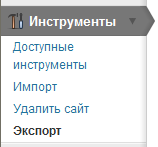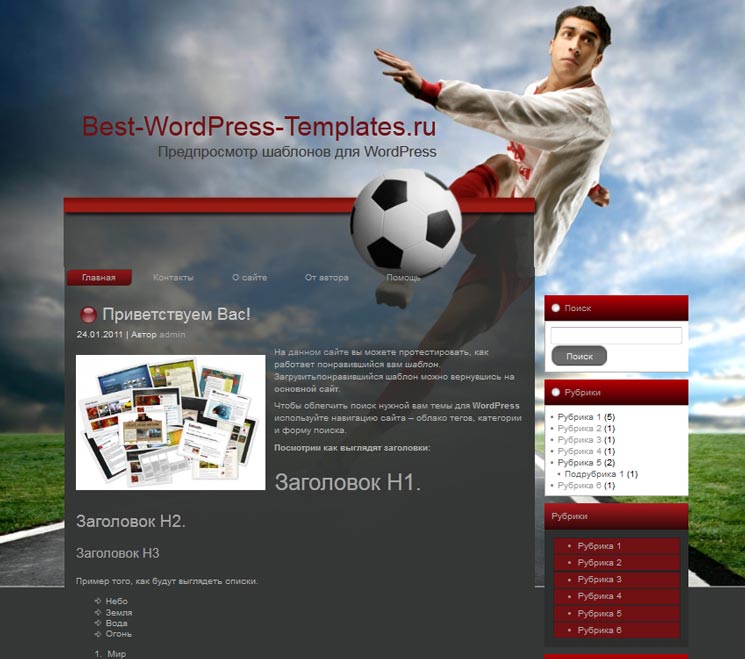Как в WordPress установить плагин — два рабочих способа. Как в вордпресс установить плагин
Как в WordPress установить плагин. Два рабочих способа. Смотри!
Всем привет. Сегодня поговорим о том, как в wordpress установить плагин и для чего они необходимы.Для начинающих блоггеров, думаю, это будет интересно, потому что любому новичку рано или поздно придется с ними столкнуться. Плагинов для WP огромное количество, они решают самые различные цели, не один блог не обходится без них.
С их помощью можно внедрить на вордпресс фотогалерею, улучшить безопасность, SEO оптимизацию, создать электронный магазин еще немало различных «наворотов».
Содержание страницы
Что такое плагин для WordPress
 Плагин вордпресс – это программное дополнение к движку wordpress, его еще называют модуль или расширение. Которое служит для того, чтобы вносить дополнительные функции в работу блога. Плагины не являются частью движка wordpress, а являются отдельными модулями, поэтому их нужно устанавливать. С технической стороны этот модуль, как любой интернет ресурс, состоит из набора папок и документов, внутри которых содержится программный код, добавляющий новые возможности для блога.
Плагин вордпресс – это программное дополнение к движку wordpress, его еще называют модуль или расширение. Которое служит для того, чтобы вносить дополнительные функции в работу блога. Плагины не являются частью движка wordpress, а являются отдельными модулями, поэтому их нужно устанавливать. С технической стороны этот модуль, как любой интернет ресурс, состоит из набора папок и документов, внутри которых содержится программный код, добавляющий новые возможности для блога.
Они призваны решать самые сложные задачи.
Примеры:
- WP-CopyProtect — запрещает пользователям вебсайта выделять текст, а уж тем более, копировать его. Хорошая защита от копипаста.
- JSantispam WP edition – защищает комментарии от спама.
- Google XML Sitemaps – с его помощью создается важный файл sitemap.xml. Карта сайта для гугла и яндекса. Этот файл ускоряет индексацию сайта и поисковые машины быстрее узнают о новой статье. И еще многие другие.
Перечислять все модули сейчас, конечно, не буду, я только привел образец, чтобы стало ясно, зачем они нужны. Но мы, безусловно поговорим о самых распространенных в следующих постах. Потому что они считаются частью настройки wordpress . Непременно запишитесь на обновление, чтобы узнать, какие самые важные расширения необходимо ставить на блог.
Вопрос?
«Если они такие полезные и приносят дополнительные возможности, почему тогда сразу было не включить их в стандартную комплектацию вордпресс?»
спросите вы.
Ответ! — в данный момент на официальном сайте находится 18000 плагинов, включать их в стандартную комплектацию просто нереально, представьте, сколько бы весил тогда блог. Это сильно бы тормозило его загрузку. Это плохо.)) Тем более что цели у всех блоггеров — разные. Каждый сам может решить, что ему использовать.
Смотрим, как в wordpress установить плагин
Теперь давайте рассмотрим, где находятся и как в wordpress установить это дополнение или плагин. Для начала решите, нужен ли вам то или иное дополнение, а потом уже устанавливать его на свой WP. А то можно загрузить этих модулей, а потом выяснить, что вам не нужны или не подходят, а это захламляет ваш ресурс ненужным кодом. Ну, конечно, можно просто удалить! Ну а зачем делать лишние действия и тратить время?
Давайте посмотрим, где находятся плагины на сервере. Для этого давайте запустим ftp- клиент и подключимся к серверу. Открываем domains или public_html,

это зависит от хостинга, затем папку своего домена. Здесь видим документы блога, открываем wp- content, здесь и находится папка plugins.

В нее нужно загружать плагины.
Давайте теперь установим плагин в wordpress для примера возьму All in One SEO Pack.
Установка через FTP
Переходим по ссылке http://wordpress.org/extend/plugins/all-in-one-seo-pack/

загружаем себе на компьютер.Затем разархивируем его. Теперь разархивированную папку перетаскиваем в окно ftp- клиента, в plugins.
После завершения загрузки заходим в админку блога во вкладку «Плагины» -> «Установленные» и видим, что SEO Pack появился на странице. Осталось его только активировать, жмем «активировать».

Осталось настроить, но это в другой статье.
Установка через консоль
Входим в консоль. Во вкладку «Плагины» -> «Добавить новый»

в поле ввода пишем All in One СЕО Pack .
Прописали? Теперь жмем «Поиск»
Загружается список. Результаты поиска — выбираем SEO Pack, жмем «Установить».Дальше жмем «Активировать», расширение полностью готово к использованию. Теперь после каждой записи прописывать заголовок статьи (Title), ключевые слова (Keywords), описание к своей статье (Description).

Он автоматически оптимизирует блог для поисковых машин, будет генерировать мета теги. Ну, вот и теперь вы знаете, как в вордпресс установить плагин — это очень просто проделать.
В следующих постах будем говорить о полезных расширениях. Как бесплатных, так и платных.
Хочу познакомить с шикарным дополнением к вордпресс, называется Clearfy Pro он платный. На его страничке можно проверить свой сайт на ошибки. Просто вставьте ссылку на свой вебсайт, он покажет ошибки. Которые может исправить. Он решает кучу различных задач. Таких как удаления дублей, чистка кода, правильные редиректы, защита и многое другое, всего 49 пунктов улучшения блога, включает в себя. Он способен заменить кучу других дополнений, без него я считаю просто не обойтись. Гиперссылка на обзорную статью.
Ну, а пока все. Всем удачи!

webzhizn.ru
Как установить плагин в wordpress: 5 секунд и готово

Здравствуйте мои дорогие подписчики блога int-net-partner.ru! Вы уже создали личный ресурс и наполняете его не только качественным контентом, но и необходимым функционалом? Это отлично, вы на правильном пути! Чтобы усовершенствовать навигацию на сайте и дополнить его различными полезностями, расскажу вам о том, как установить плагин в wordpress и предложу на выбор три способа, а решение за вами!
Что такое plugin?
Плагины, модули и расширения предназначены для:
- совершенствования веб-площадки, с точки зрения навигации,
- коррекции имеющихся функций,
- дополнения блога важными новыми приложениями или компонентами;
- украшения ресурса.
data-ad-client="ca-pub-8243622403449707"data-ad-slot="1319308473"data-ad-format="auto">
Инсталляция компонента в панель Вордпресс, чаще всего проста для владельца блога и не требует вмешательства (коррекции кода).

Бывает и такое, что веб-мастера совершенствуют какой-либо plugin, делают его более адаптированным или самостоятельно пишут новый, а потом предлагают его к установке. Это выглядит довольно привлекательно, но в действии могут возникнут сложности, особенно если инсталляция не в пару кликов, а требует контакта с кодами файлов сайта.
Я бы не рекомендовал новичкам устанавливать не официальные плагины, а изданные малоизвестными разработчиками. Если в условиях его установки требуется внести дополнения в код страниц, то вы можете нарушить код и обратить события потом не удастся. К тому же, бесплатные версии от любителей могут содержать вирусы.
Мы подошли к самому интересному, трем способам установки упомянутых компонентов. Предлагаю попрактиковаться с установкой плагина «Contact form 7», который создает контактную форму для установки доверительного общения между гостями сайта и администрацией. Его, как и другие компоненты, вы можете скачать на официальном сайте Вордпресс - https://wordpress.org/, а вот его русифицированная версия — https://ru.wordpress.org/.

Сохранив plugin на свой компьютер, вы увидите, что он запакован в архив и имеет расширение «zip». Это касается не только «Contact form 7», но и других компонентов, обращайте на это внимание.
Перейдем к установке? 
Вариант 1: Установка через административную панель
Вам нужно зайти в панель управления блогом и найти одноименный раздел, выбрать из выпадающего меню «Добавить новый»:

Теперь нажмите на синюю кнопку «Загрузить» (кстати, поиск можно осуществлять и через саму панель, введя название, тогда инсталляция пройдет еще быстрее, об этом читайте ниже):

Нажмите «Выберите файл», отыщите на своем компьютере ранее скаченный zip-архив, а потом кликните на кнопку «Установить»:

Как видим, plugin уже размещен на ресурсе, осталось только его активировать:

С размещением контактной формы, полагаю, вы при желании с легкостью разберетесь. Подскажу, что сначала нужно ее настроить и потом разместить на странице или в меню.
Видите окно поиска в правом углу панели, куда указывает стрелка? Через него можно осуществлять поиск плагина, введя название, тогда инсталляция пройдет еще быстрее, всего в пару кликов:


Вам нужно будет всего лишь нажать на кнопку "Установить" и плагин будет закачан на хостинг. Далее активируем его по аналогии как я писал выше.
Этот способ установки, как по мне, максимально удобный, но есть и два других.
Вариант 2: Установка через хостинг-панель
Такой метод часто выбирают веб-мастера, которые ведут много сайтов или занимаются сайтостроением, как бизнесом. Почему это удобно? В ходе работы специалист уже знает, какие компоненты нужны для хорошей работы сайта. В большинство случаев он даже трепетно хранит их в определенной папке на своем компьютере. И когда верстает новый сайт, может в один клик добавить сразу несколько папок, а потом активировать их через панель wordpress.
Если вы не определились с хостингом моя рекомендация — Макхост. Почему? Читайте эту статью.
Итак, вы зашли на хостинг и находитесь в папке «wordpress» или возможно с другим названием, если вы не оставили его по умолчанию. Теперь зайдите по адресу «wp-content» и откройте «plugins»:

Теперь закачайте plugin. Я подготовил «SEO Smart Links»:

В хостинг-панели в меню выберите «Закачать»:

Найдите zip-архив на компьютере и нажмите «Ок»:

Как видите, архив успешно закачен. Теперь его нужно разархивировать:

В моей панели эта функция называется «Извлечь»:

Теперь архив можно смело удалить.

В панели управления блогом вы видите plugin, его нужно активировать и можно продолжать работу:

Шагов оказалось больше, но поверьте, этот способ тоже востребован.
В данном примере использован мой собственный хостинг, со своей структурой управления. В серверах, где будет лежать ваш сайт — будет функционал и интерфейс отличаться, конечно, но все интуитивно понятно. Делайте по аналогии с данным примером и все будет ок 
Вариант 3: Установка по ftp с помощью Filezilla
Этот метод выбирают тоже чаще веб-мастера, чем владельцы одного ресурса. Ftp позволяет админу сайта перенести все данные по блогу с локального сайта на удаленный, в один клик. Вордпресс довольно простой движок и при желании его можно внедрять в режиме онлайн, но некоторые пользователи старой закалки предпочитают сначала сделать совершенную с их точки зрения площадку и только потом публиковать.

Чтобы отправить плагин на сервер, где расположен ваш сайт, нужно позаботиться о правильном подключении ftp.
Я буду перемещать плагин «Compact Archives», которая расположена в папке «plugins» на локальном сервере. В папку с таким же названием на хостинге и нужно ее поместить. Просто перетяните папку с левого окна в правое.

А теперь отправляемся в административную панель блога. Компонент уже тут, осталось только его активировать.

Какой из вариантов установки понравился вам больше всех? Делитесь в комментариях. Подписывайтесь на новости и приглашайте друзей развивать свой инфобизнес!
До новых встреч!
P/S
С уважением, Александр Сергиенко
int-net-partner.ru
Как в WordPress установить несколько плагинов одновременно?
Работая с WordPress, часто приходится устанавливать плагины, как говорят, “пачками”. Это связано с тем, что “чистая” установка “движка” имеет довольно ограниченный функционал, который в большинстве случаев приходится расширять. Добавить дополнительный набор возможностей на сайт WordPress позволяют плагины, среди которых есть просто необходимые для нормальной работы сайта (например, анти-спам, создание карты сайта и т.п.) Если такой список включает несколько десятков пунктов, и Вы часто устанавливаете “с нуля” систему, то, безусловно, каждый раз добавлять все плагины по одному — довольно трудоемкое занятие.
Как автоматизировать процесс установки плагинов?
Бесплатный плагин Wp Favs призван автоматизировать этот процесс, лишь однажды указав список необходимых плагинов, необходимых для установки на новую копию WordPress.
Первым делом необходимо установить и активировать плагин, после чего в админ-панели перейти в раздел Инструменты -> Wp Favs.

На странице настроек есть три поля для ввода, из которых нам будет нужно только второе. В нем мы укажем специальный ключ, однозначно идентифицирующий наш будущий список. Сервис также позволяет выбрать из предустановленного списка необходимых для установки плагинов. Но в нашем примере мы создадим свой, так как у каждого пользователя имеются свои требования и предпочтения к плагинам.
Итак, для создания этого списка необходимо перейти по адресу https://wpfavs.com, где нажать на ссылку New WpFav.

Для формирования нового списка необходимо будет пройти регистрацию на сайте. Для этого нужно нажать кнопку Register now и следовать дальнейшим инструкциям по регистрации. После того, как был подтвержден email-адрес, Вы окажетесь на странице создания нового списка.

В полях Title и Description необходимо будет задать название и описание нового списка, а также указать его приватность/публичность (поле Private?).

Добавление плагинов происходит в блоке Add Plugins.

Видно, что в форме добавления доступны три вкладки. Первая из них дает возможность добавить плагины из официального WordPress-репозитария. Во второй можно добавить плагины от сторонних разработчиков. Третья позволит добавить дополнения от разработчика CodeCanyon. В нашем примере плагины добавлять будем с помощью первой вкладки, с официального сайта WordPress. Добавим несколько популярных плагинов, например, Akismet и Yoast SEO. Вводя поочередно имена плагинов и щелкая на них, мы таким способом сформируем необходимый нам список.

Для сохранения списка необходимо нажать кнопку Save, после чего Вас перенаправят на страницу, где будет указан специальный ключ.

Этот ключ нужно скопировать, затем снова перейти в админ-панели на страницу настроек плагина (Инструменты -> Wp Favs), вставить его в поле Quick Key и нажать кнопку Quick Load. В течение нескольких секунд, немного ниже, Вы увидите свой список плагинов.

Для запуска процесса установки плагинов следует нажать кнопку Run this list, расположенную напротив названия Вашего списка. После этого откроется страница, на которой собственно и будет происходить сам процесс.

Чтобы саму установку, необходимо выделить все плагины, затем в поле Действия выбрать пункт Install и нажать кнопку Применить.

После завершения процесса, плагин уведомит Вас об успешной установке на WordPress-сайте выбранных Вами плагинов.

Если Вам понравилась статья — поделитесь с друзьями
wpschool.ru
Wordpress. Установка плагинов

От автора: приветствую, вас, уважаемые читатели. Что такое плагины, зачем они нужны и как правильно осуществляется установка плагинов в WordPress? Ответы на эти и некоторые другие вопросы вы найдете, ознакомившись с этой статьей.
Сразу отмечу, что эта статья для новичков, для тех, кто только начал свое знакомство с такой замечательной CMS, как WordPress. Ну а продвинутые пользователи могут повысить свой уровень работы с WordPress, научившись создавать собственные плагины с нашим курсом WordPress-профессионал.
ЧТО ТАКОЕ ПЛАГИН В WORDPRESS?
Уверен, вы уже не раз слышали слово плагин. Думаю, многие из вас даже знают, что это такое. Но на всякий случай давайте все же уточним, что такое плагин в WordPress. Итак, плагин — это программный модуль, расширение, написанное на языке PHP. Устанавливая расширение — мы добавляем в WordPress новый функционал.
Вы можете спросить: зачем в WordPress нужен этот самый новый функционал? неужели недостаточно имеющегося? Да, зачастую недостаточно. WordPress — это великолепная CMS с огромным встроенным функционалом. Но, как говорится, человеку всегда мало ![]() Вот дополнения для WordPress как раз и предназначены удовлетворить недостающую потребность.
Вот дополнения для WordPress как раз и предназначены удовлетворить недостающую потребность.
Возьмем такой пример: нам необходимо вставить на страницу маленькую картинку, кликнув по которой, пользователь увидел бы увеличенную копию этой картинки. В WordPress этот функционал есть, но он мало кого устроит. Дело в том, что картинка будет открываться с перезагрузкой страницы, заменяя собой текущую страницу.
Это нехорошо, хотелось бы красоты и современности, хотелось бы, чтобы картинка открывалась на текущей странице в модальном окне с привлекательным эффектом. Дополнения для сайта как раз и делают это возможным. К слову, одно из таких дополнений мы и возьмем сегодня в качестве примера того, как установить плагин на сайт WordPress.

Хотите быстро научиться создавать сайты и блоги на WordPress с уникальным дизайном?
Получите самую полную в Рунете бесплатную систему обучения создания сайтов на WordPress
Узнать подробнееWORDPRESS УСТАНОВКА ПЛАГИНОВ БЕЗ FTP
В этой статье мы рассмотрим всевозможные способы установки. Давайте начнем с первого — установка плагинов без FTP. Это самый простой и часто используемый способ. Для его использования вам нужно знать точное или хотя бы примерное название нужного модуля.
Как я отмечал выше, в качестве примера мы будем использовать дополнение для показа картинок в модальном окне. Этот эффект часто называют Lightbox — по названию одного из первых jQuery скриптов для показа картинок в модальном окне. Соответственно, мы можем производить поиск именно по данному слову.
Идем в админку сайта в меню Плагины — Добавить новый. В поле Поиск вводим ключевое слово — «lightbox» и нажимаем Enter. В результатах поиска будут представлены модули, где так или иначе представлено слово из запроса. Как правило, один из первых результатов поиска нам подойдет. В нашем случае нам вполне подойдет первый же результат, который так и называется — Лайтбокс (Lightbox).
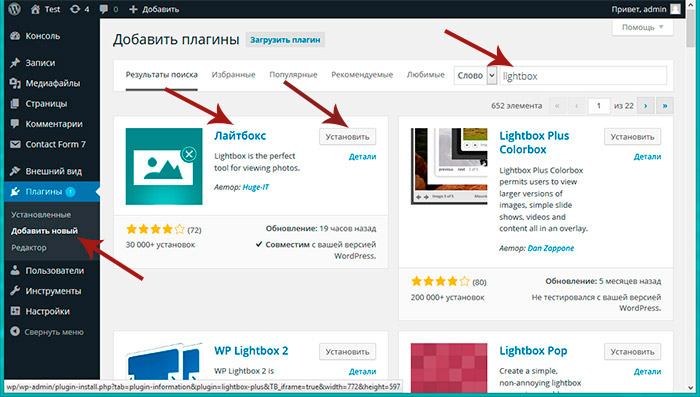
В блоке описания мы можем увидеть дополнительную информацию о нем: рейтинг, количество установок, совместимость с вашей версией WordPress и т.д. Чем больше рейтинг и количество установок, тем больше вероятность, что вам подойдет найденный модуль. Ну а информация о совместимости с вашей версий WordPress — вообще хорошо, это практически гарантирует, что устанавливаемое дополнение не вызовет проблем на вашем сайте.
Ну что же, кликаем по кнопке Установить, чтобы запустить установку плагина на сайт WordPress. В случае успешной установки мы окажемся на странице, где нас информируют об успехе и предлагают активировать установленное дополнение или вернуться на предыдущую страницу. Давайте завершим процесс установки, кликнув по ссылке Активировать.
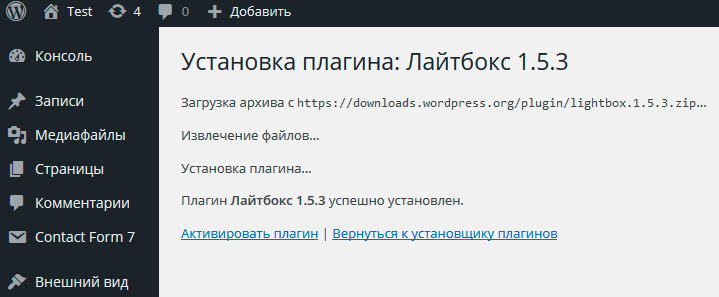
Если все прошло успешно, то мы попадем на страницу плагинов сайта, где увидим сообщение о том, что плагин активирован, он появится в списке, ну а в меню админки может появиться новый пункт или целый подраздел, где мы можем настраивать новый функционал.
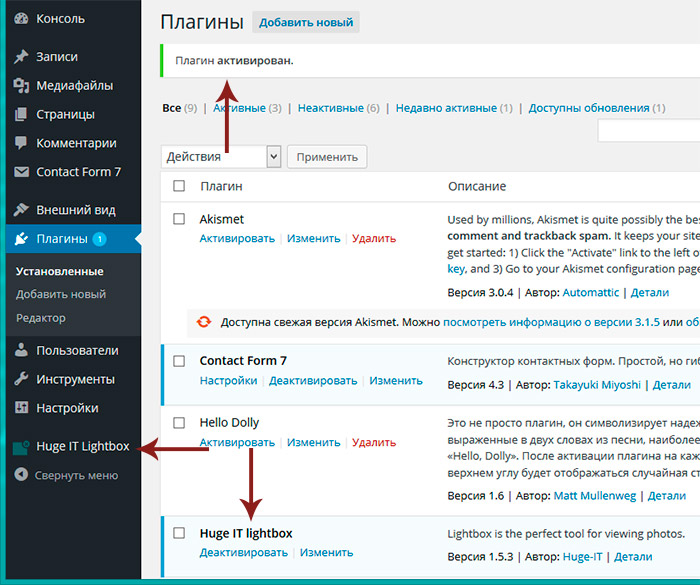
После установки можно проверить результат его работы. Теперь картинки будут открываться на текущей странице с привлекательным эффектом. Собственно, на этом установка плагинов без FTP на WordPress — завершена. Как видим, все крайне просто.
КАК УСТАНОВИТЬ ПЛАГИН В WORDPRESS. Способ 2
Давайте рассмотрим еще один способ установки плагинов в WordPress. Этот способ подойдет, если у нас есть архив с готовым модулем, который мы хотим установить. К примеру, это может быть плагин, который мы купили. Или просто где-то скачали. Здесь есть важный момент: крайне рекомендуется качать расширения только из проверенных мест, в идеале желательно скачивать только из репозитория (хранилища) WordPress.
Итак, давайте скачаем тот же Lightbox из репозитория WordPress. Для этого перейдем по этой ссылке. Как видим, все очень похоже на поиск из админки сайта. Здесь также вводим ключевое слово для поиска и первый же результат нам подойдет. Кликаем по найденному расширению.

На открывшейся странице мы найдем инструкцию по установке, информацию о расширении и много другого. Кликаем по кнопке Скачать и скачиваем на свой компьютер текущую версию в zip-архиве. Далее переходим в уже знакомое нам меню Плагины — Добавить новый и находим вверху кнопку Загрузить плагин. Нажав на нее, попадем на страницу выбора и загрузки архива. Через кнопку Обзор выбираем архив и жмем Установить. Далее процедура аналогична тому, что мы уже делали: активируем и настраиваем, если это необходимо. Также ничего сложного.
КАК УСТАНОВИТЬ ПЛАГИН НА WORDPRESS ВРУЧНУЮ
Наконец, последний способ — установка плагина на WordPress вручную. Этот способ подойдет вам в том случае, если по каким-то причинам не получается произвести автоматическую установку. Чтобы воспользоваться этим способом у нас должен быть FTP-доступ к сайту или доступ к сайту через панель управления хостингом.
Если у вас есть доступ через панель управления хостингом, тогда необходимо зайти в папку /wp-content/plugins/ и закачать туда архив, после чего распаковать его. Если у вас имеется FTP-доступ, тогда заходите поэтому же адресу и закачиваете туда уже распакованную папку с плагином. В нашем случае это будет папка lightbox.
После того, как на сервер будет закачана папка с плагином, нам необходимо зайти в админку, в меню Плагины — Установленные. Там мы должны обнаружить новый плагин, который нам останется только активировать, кликнув по соответствующей ссылке. Вот, собственно, и все. Как видим, используя этот способ установка плагинов на WordPress ненамного сложнее предыдущих.
На этом у меня все. Теперь вы знаете как установить плагин в wordpress и без проблем сможете это сделать различными способами. Если у вас возникли какие-либо вопросы — не стесняйтесь их задавать, мы попробуем ответить на них.

Хотите быстро научиться создавать сайты и блоги на WordPress с уникальным дизайном?
Получите самую полную в Рунете бесплатную систему обучения создания сайтов на WordPress
Узнать подробнее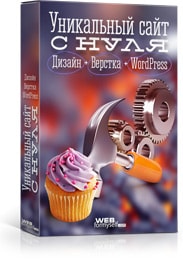
Хотите быстро научиться создавать сайты и блоги на WordPress с уникальным дизайном?
Получите самую полную в Рунете бесплатную систему обучения создания сайтов на WordPress “Уникальный сайт с нуля”
Получить
webformyself.com
Как установить плагин в WordPress?
Следующим шагом после установки движка WordPress идет поиск, установка и настройка плагинов. Плагины WordPress являют собой один или несколько файлов с программным кодом, написанным на языках PHP и JavaScript.
Зачем нужны плагины?
Плагины предназначены для расширения функционала Вашего сайта. Например, добавить на сайт проверку спам-комментариев или возможность интернет-магазина, — все это позволяют делать плагины.
Установка плагинов
Мы рассмотрим 3 способа установки плагинов: через поиск, методом загрузки архива и ручная установка через FTP.
Способ 1. Установка через поиск
Первый и самый простой способ установки WordPress-дополнений — использование поиска через стандартные инструменты движка. Для этого в админ-панели необходимо перейти Плагины -> Добавить новый.

Как видно из фото, тут представлен огромный выбор плагинов на любой вкус. Все плагины, доступные в этом окне, являются бесплатными и расположены в официальном WordPress-репозитории плагинов. Если Вам нужен платный плагин, который Вы нашли на каком-то сайте, то этот способ не дает возможности установки такого дополнения. Вам придется устанавливать его другими способами.
Итак, для примера установим плагин для борьбы со спамом Akismet.

Для этого будет достаточно лишь нажать кнопку Установить, расположенную возле его названия. После завершения процесса кнопка изменит название на Активировать.

После ее нажатия плагин активируется и приступит к выполнению своих функций.
Способ 2. Установка через загрузку архива
Второй и более универсальный метод установки плагина — загрузка его файлов на сайт WordPress. Плагин состоит из одного или нескольких файлов с программным кодом. Обычно для удобного распространения его через Интернет, все файлы упаковываются в архив. Также в виде архива Вы получите купленный Вами плагин на сторонних сайтах.
Итак, попробуем установить, например, бесплатный плагин Yoast SEO из официального репозитария. Для этого первым делом нужно перейти на страницу хранилища по адресу
https://wordpress.org/plugins/
На странице воспользуемся поиском дополнения, которое хотим установить. Для этого в поисковом поле вводим название плагина:
Yoast SEOи нажимаем кнопку поиска (находится справа, в виде лупы).

Как видно из фото, поиск выдал нам желаемый результат. Дальше нам нужно перейти на страницу плагина. Для этого необходимо нажать на его названии.

Теперь осталось только загрузить файлы плагина на свой локальный компьютер, нажав кнопку Download на странице плагина.

После завершения процесса загрузки Вы получите архивный файл, название которого обычно совпадает с названием плагина (в данном случае — это файл wordpress-seo.5.5.1.zip).
Все, файлы плагина получены, теперь будем его устанавливать. Для этого в админ-панели переходим Плагины -> Добавить новый и нажимаем кнопку Добавить новый.

В итоге Вам нужно будет указать путь к загруженному архиву и нажать кнопку Установить.

После успешной установки Вы попадете на страницу, где Вам будет предложено активировать плагин, после чего он будет готов к работе.

Способ 3. Ручная установка через FTP
Этот способ установки плагина является наиболее универсальным. Дело в том, что обычно бесплатные или самые дешевые хостинги имеют ограничения по своим ресурсам, вследствие чего существует риск невозможности установки плагина первыми двумя способами. Установка через FTP-протокол дает возможность не беспокоится по этому поводу, гарантируя Вам беспроблемное выполнение операции.
О том, что такое FTP и как его использовать, Вы можете ознакомится в нашем материале. Будем считать, что у Вас уже установлен FTP-клиент (FileZilla), и выполнено подключение к хостинг-серверу. Наши дальнейшие действия подразумевают копирование на хостинг файлов загруженного ранее плагина. Для этого полученный архив (в предыдущем способе) необходимо распаковать (в итоге у Вас появится папка wordpress-seo). Дальше, через FTP-клиент, необходимо скопировать распакованную папку на хостинг в каталог
wp-content/pluginsВ результате должно получится следующим образом:

Все, плагин установлен. Для его активации необходимо в админ-панели перейти Плагины -> Установленные и нажать кнопку Активировать.

Если Вам понравилась статья — поделитесь с друзьями
wpschool.ru